アプリのビルドをアップロード
ビルドをアップロード
ひとたびあなたが作成し、アプリの iTunes Connect レコードを保存した後、ビルドをアップロードできます。以下の役割を持つユーザーのみが、iTunes Connect にビルドをアップロードできます:管理、技術、アプリ管理者、および開発者です。
アプリを変更し続けているため、新しいビルドをアップロードできます。アプリの最初のビルドをアップロードすると、アプリの新しいプレリリース版を作成します。
iTunes Connect にビルドをアップロードした後、Apple のシステムで処理する必要があります。処理を終了した後、Apple はあなたに電子メールを送信します。
iTunes Connect にビルドをアップロードするのに役立つ2つのツールがあります:Xcode とアプリケーションローダーです。
Xcode を使用して
Xcode 開発環境はしっかりと iTunes Connect に統合されています。Xcode を使ってアプリのビルドをアップロードし、iTunes Connect にアプリを追加するのは簡単かつ効率的です。 iTunes Connect レコードの準備が整うと、Xcode は利用可能なレコードからメタデータを受信します。Xcode の中から、あなたがアプリを作成した iTunes Connect レコードとビルドを関連付け、アップロードを完了します。詳細については、アプリの配布・ガイド の ストアにアプリの提出 をお読みください。
アプリケーションローダーを使用して
アプリケーションローダーは、iTunes Connect にアプリをアップロードするのを補助するツールです。そのアプリがアプリのため構成が必要なアプリ内購入のプロダクトを含んでいる場合に特に便利です。アプリケーションローダーは、アプリケーションローダーを使用して で説明します。アプリケーションローダーは、iTunes Connect のリソースとヘルプのセクションから入手可能です。
バージョンとビルドにナンバリング
アプリのビルドをアップロードすると、iTunes Connect は、そのビルドからプレリリースバージョン番号とビルド番号を抽出します。プレリリースバージョン番号は、Xcode のバージョン番号か、または Info.plist ファイル内の"バンドルバージョン文字列、short" キーです。ビルド番号は、Xcode のビルド番号、または Info.plist ファイルの"バンドル版" キーです。ビルドの表示 で説明したように、プレリリースバージョン番号とビルド番号は、プレリリース・ペインに表示されます。
ビルドの表示
アップロードしたアプリのビルドの、フルセットを表示できます。(これらのビルドのいくつかは、アプリがライブになった後ビルドの表示 で説明したように、表示されなくなります。)
プレリリースバージョンとビルドをを表示するには
- アプリの iTunes Connect レコードの作成 で説明したように、[アプリの詳細(App Details)] ページを開きます。
- アクティビティ(Activity) をクリックします。
[すべてのビルド(All Builds)] のペインには、プラットフォームの種類によって分離された、アプリ用にあなたがアップロードしたビルドのリストを示しています。各プラットフォームは、それぞれのプレリリース版のためにアップロードされたビルドをセクション別にリストに示しています。どのようにプレリリースバージョン番号とビルド番号が決定されるかについては、バージョンとビルドにナンバリング を参照してください。
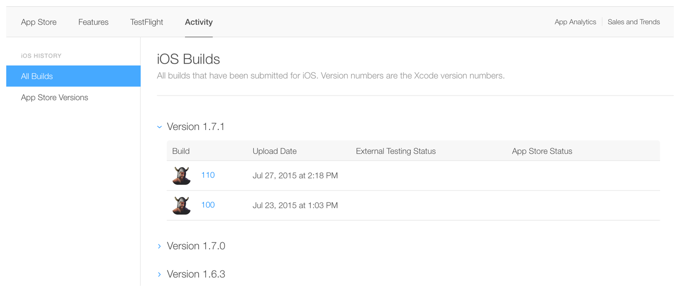
左側のペインから App Store のバージョンをクリックして、App Store のバージョンの履歴を確認することができます。
アプリのレビュー用にアプリを提出する準備ができたら、その App Store のバージョンで使用する特定のビルドを選択します。
ビルドの選択 で説明したように、アプリレビュー用にアプリを提出するために、ビルドを選択して下さい。アプリのレビュー用に提出する前に、あなたのアプリをテストしたい場合は、TestFlight ベータテスト(オプション) を参照してください。
前の章
次の章